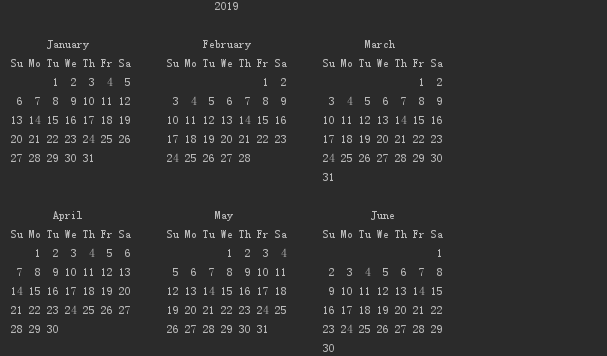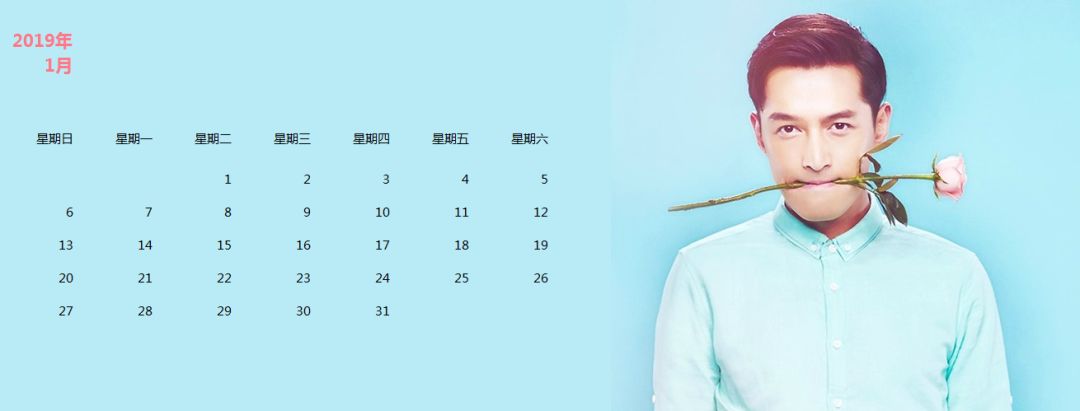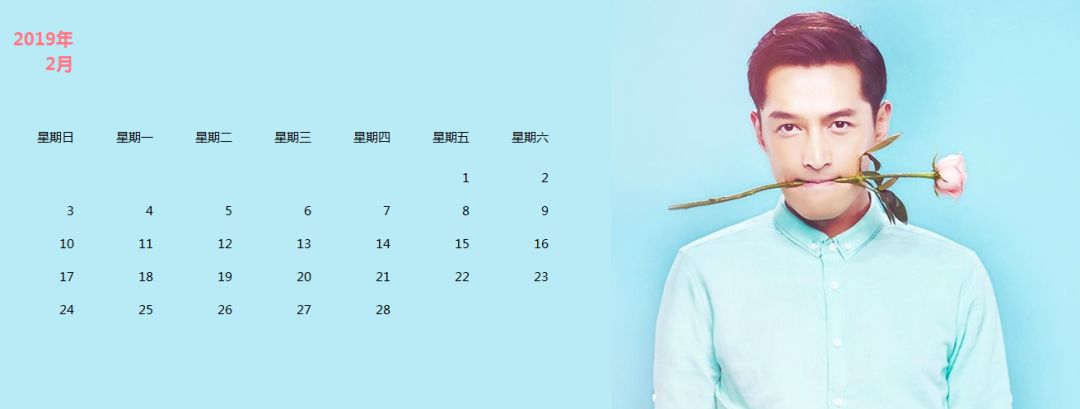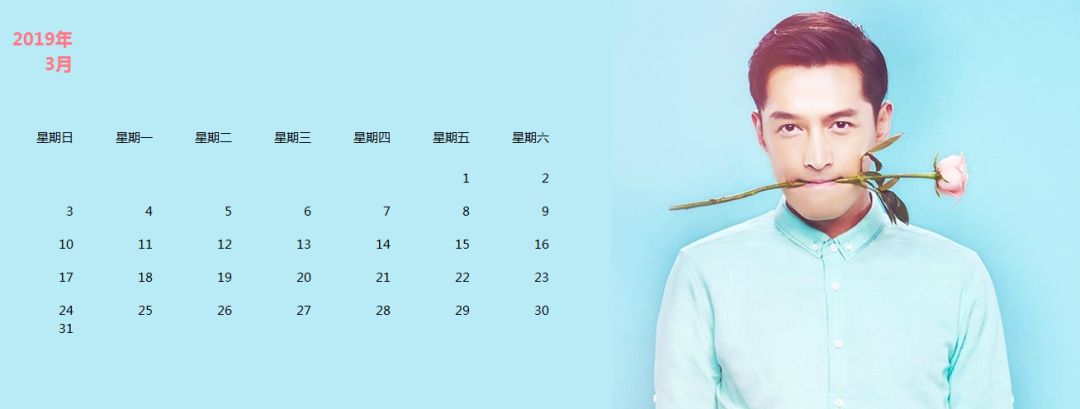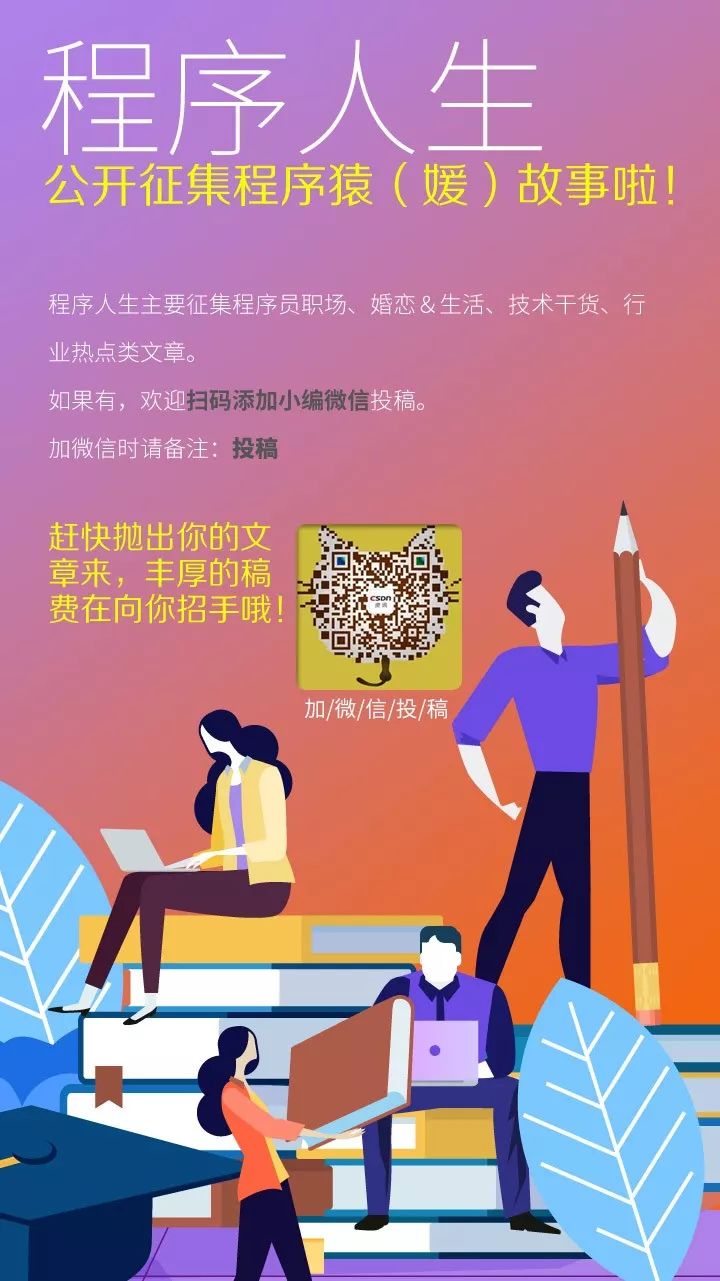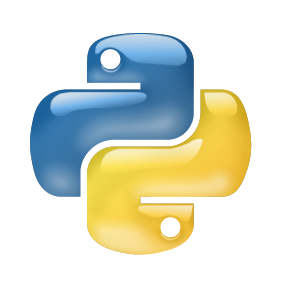胡歌、杨幂 or 赵丽颖?用 Python 让你的爱豆陪你度过春节
作者 | 小F
责编 | 伍杏玲
本文经授权转载自法纳斯特(ID:walker398)
2019 年到来了,传统日历太土,不够酷炫?立马用Python做出一份专属程序员的日历来。
这次使用的模块为openpyxl,一个能读取和修改Excel电子表格的Pyhton模块。
优点是实现自动化处理表格信息,摆脱无趣无味。此外还有calendar模块,通过该模块生成日历信息。
最后利用openpyxl和calendar库,实现自动化生成爱豆日历。
科普
简单介绍下几个概念:一个Excel电子表格文档称为一个工作䈬。
一个工作䈬保存在扩展名为「.xlsx」的文件中,划重点,openpyxl只支持「.xlsx」类型的格式。所以对于Excel2003版「.xls」格式是不支持的。
每个工作䈬可以包含多个表,又称为工作表。本次生成的信息就是在一个工作䈬,12个工作表内。
calendar库主要是生成日历信息:
import calendar
# 设置每周的起始日期码,为星期天
calendar.setfirstweekday(firstweekday=6)
# 返回2019年年历
print(calendar.calendar(2019, w=2, l=1, c=6))
输出如下:
返回1月份每列信息情况:
# 返回每月每列信息
print(calendar.monthcalendar(2019, 1))
# 输出结果
[[0, 0, 1, 2, 3, 4, 5], [6, 7, 8, 9, 10, 11, 12], [13, 14, 15, 16, 17, 18, 19], [20, 21, 22, 23, 24, 25, 26], [27, 28, 29, 30, 31, 0, 0]]
与上图里1月份信息比较下,你会发现多了个数字0。其他完全一样,所以遍历列表信息就完事了。
爱豆日历
爱豆日历的生成很简单,主要是单元格文本添加、字体设置、背景设置、图片设置:
from openpyxl.styles import Alignment, PatternFill, Font
from openpyxl.utils import get_column_letter
from openpyxl.drawing.image import Image
import openpyxl
import calendar
# 设置第一天为星期天
calendar.setfirstweekday(firstweekday=6)
# 创建一个工作䈬
wb = openpyxl.Workbook()
# 遍历12个月
for i in range(1, 13):
# 添加工作表
sheet = wb.create_sheet(index=0, title=str(i) + '月')
# 获取具体日期时间
for j in range(len(calendar.monthcalendar(2019, i))):
for k in range(len(calendar.monthcalendar(2019, i)[j])):
value = calendar.monthcalendar(2019, i)[j][k]
# 将0值变为空值
if value == 0:
value = ''
sheet.cell(row=j + 9, column=k + 1).value = value
else:
sheet.cell(row=j + 9, column=k + 1).value = value
# 设置字体
sheet.cell(row=j + 9, column=k + 1).font = Font(u'微软雅黑', size=11)
# 单元格文字设置,右对齐,垂直居中
align = Alignment(horizontal='right', vertical='center')
# 单元格填充色属性设置
fill = PatternFill("solid", fgColor="B9EBF7")
# 对单元格进行颜色填充
for k1 in range(1, 100):
for k2 in range(1, 100):
sheet.cell(row=k1, column=k2).fill = fill
# 添加星期几信息行
days = ['星期日', '星期一', '星期二', '星期三', '星期四', '星期五', '星期六']
num = 0
for k3 in range(1, 8):
sheet.cell(row=8, column=k3).value = days[num]
sheet.cell(row=8, column=k3).alignment = align
sheet.cell(row=8, column=k3).font = Font(u'微软雅黑', size=11)
# 设置列宽12
c_char = get_column_letter(k3)
sheet.column_dimensions[get_column_letter(k3)].width = 12
num += 1
# 设置行高30
for k4 in range(8, 14):
sheet.row_dimensions[k4].height = 30
# 合并单元格
sheet.merge_cells('I1:P20')
# 添加图片
img = Image('huge_2.jpg')
sheet.add_image(img, 'I1')
# 添加年份及月份
sheet.cell(row=3, column=1).value = '2019年'
sheet.cell(row=4, column=1).value = str(i) + '月'
# 设置年份及月份文本属性
sheet.cell(row=3, column=1).font = Font(u'微软雅黑', size=16, bold=True, color='FF7887')
sheet.cell(row=4, column=1).font = Font(u'微软雅黑', size=16, bold=True, color='FF7887')
sheet.cell(row=3, column=1).alignment = align
sheet.cell(row=4, column=1).alignment = align
# 保存文档
wb.save('爱豆日历.xlsx')
效果如下:
现在你还不去动动手,做出属于自己的爱豆日历?
热 文 推 荐
☞Spring-Data-JPA尝鲜:快速搭建CRUD+分页后台实例
print_r('点个好看吧!');
var_dump('点个好看吧!');
NSLog(@"点个好看吧!");
System.out.println("点个好看吧!");
console.log("点个好看吧!");
print("点个好看吧!");
printf("点个好看吧!");
cout << "点个好看吧!" << endl;
Console.WriteLine("点个好看吧!");
fmt.Println("点个好看吧!");
Response.Write("点个好看吧!");
alert("点个好看吧!")
echo "点个好看吧!"